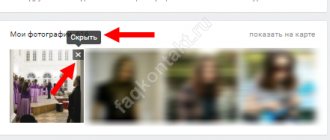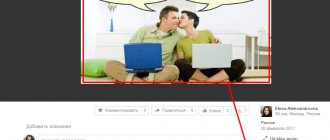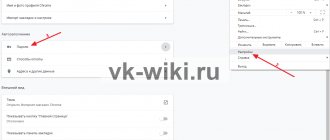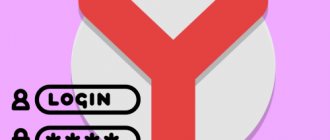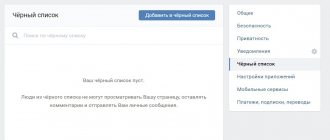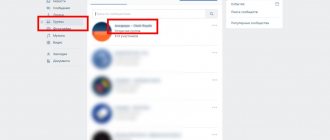Многих волнует вопрос, как удалить фото в ВК все сразу. Это актуально, если альбом имеет сотни или даже тысячи фотографий. Давайте разбираться, как это сделать.
Редактирование личной страницы в социальной сети Вконтакте дело совершенно обычное для любого пользователя. Вы можете менять основные настройки, контакты, интересы, добавлять новые записи на стену и удалять старые. В одной из своих статей я писал, как быстро удалить все записи со стены ВК. Советую ознакомиться.
Теперь пришло время затронуть тему фотографий и изображений в личном профиле. Все они хранятся в альбомах, названия которым пользователь задет сам. Не важно, каким образом вы загрузили фотографию в социальную сеть: с помощью встроенных функций или сторонними инструментами. Процесс удаления всегда одинаков – по одной фоточке.
Как удалить фото ВК стандартными средствами сайта
Это самый простой способ удаления фотографий из социальной сети. Вам необходимо зайти на личную страницу, а затем перейти в раздел «Фотографии».
Все изображения, которые вы добавляете на стену, или же через раздел фотографий будет храниться здесь в разных альбомах. А чтобы все фото удалить, поступим следующим образом.
- Перед вами отображены фото в порядке от новых к старому. Выберите вариант, который необходимо убрать. Фотография откроется в полном размере с дополнительными параметрами внизу. Там будет кнопка «Удалить».
- После ее нажатия фотография будет удалена, но тут же выше появится кнопка «Восстановить», если пользователь вдруг передумает.
Конечно, если вы не хотите, чтобы другие пользователи видели определенные фото, но и удалять их нет желания, тогда скрыть их будет наилучшим вариантом. Во-первых, изображения можно скачать на компьютер, а из социальной сети удалить. Во-вторых, переместите их в альбом, который закрыт настройками приватности. Вот, как это сделать.
- Зайдите в раздел «Фотографии».
- Выберите вверху опцию «Создать альбом».
- Дайте альбому название и описание, а в двух нижних пунктах отметьте параметры «только я».
- Нажимаем «Создать альбом».
- Открываем фотографию, которую нужно перенести и направляем курсор мыши на пункт «Еще».
- Выбираем опцию «Перенести в альбом».
Вот и все.
Это интересно: Как слушать музыку ВК без ограничений
Как удалить фотографии Вконтакте с помощью приложения
Наиболее быстрым вариантом удалить все сохраненные фотографии считается специализированное приложение по переносу снимков:
- чтобы воспользоваться ею, понадобится войти в игровую рубрику Вконтакте и в поисковую строку впечатать название приложения;
- для того чтобы расширение открылось, нажимаем на запуск;
- дальше в строке «откуда» выбрать сохранённые фотографии, в поле «Куда» – в конечный альбом для переноса;
- около поля «удалить/убрать» следует кликнуть «все», необходимо чтобы выделенные файлы были выделены красным;
- последнее действие – переместить.
В конце остаётся открыть альбом с перемещёнными фото. Останется лишь все их выделить и произвести удаление, нажав на соответствующую надпись. Такая процедура занимает совсем немного времени, при этом есть возможность удалить все фото за раз. К счастью, существует и другая методика, как удалить все сохраненные фотографии Вконтакте сразу.
Ниже в видео наглядно показано, как удалять фотографии Вконтакте с помощью приложения.
Как удалить целый альбом в ВК со всеми фото
Для множественного удаления фотографий Вконтакте вы можете не тратить свое время на очистку файлов по одному, а удалить целый альбом или альбомы. Все изображения, которые там хранятся, без следа уничтожатся.
Итак, как в вк удалить все фото сразу? Безопасно удалять альбомами и вот, что нужно сделать.
- Открываем раздел «Фотографии» Вконтакте.
- Нажимаем по ненужному альбому.
- Выбираем пункт «Редактировать альбом».
- Вверху справа находим кнопку «Удалить альбом».
- Подтверждаем действие.
Недостаток этого способа в том, что вернуть удаленные фотографии не выйдет, как это происходит с удалением по одному файлу.
А что делать, если в альбоме есть важные фотографии и очищать альбом в этом случае просто нет желания. В этом случае тоже есть решение.
- Открываем альбом, где есть фотографии для удаления.
- Жмем по пункту «Редактировать альбом».
- Над всеми фотографии появится кружок выбора.
- Выбираем те фотографии, которые нужно удалить.
- Чуть выше находим опцию «Удалить».
- Подтверждаем действие.
Таким же образом можно перенести сразу несколько файлов в другой альбом.
Удаление альбома с фотографиями ВК
Данный способ пригодится в ситуациях, когда нужно удалить не все фотографии, а только те, которые содержатся в конкретном альбоме.
Вот, в чем его суть:
- Войти в свою учетную запись ВК и перейти в раздел с фотографиями.
- Найти нужный альбом и активировать режим редактирования. Для этого можно навести на него курсор мышки и кликнуть по значку «Карандаш». Или можно войти в сам альбом и уже там нажать кнопку «Редактировать».
- В открывшемся окне нажать кнопку «Удалить альбом».
- Подтвердить свои действия в диалоговом окне.
Таким образом, альбом с изображениями будет стерт, а все остальные картинки останутся на своих местах.
Это вся информация о том, как можно быстро избавиться от фотографий ВКонтакте. Каждый из представленных способов является полностью рабочим и доступен любому пользователю.
Как быстро удалить сохраненные фотографии в ВК
С сохраненными фото, казалось бы, все сложней, ведь альбом там удалить нельзя, а количество элементов может исчисляться сотнями и тысячами. Но выход есть.
Перейдите в альбом с сохраненными фотографиями и нажмите по ссылке «Редактировать альбом».
На всех элементах появится кружок, по нажатию на который фото будет отмечено. Так вы сможете выбрать несколько файлов и удалить. Так же справа вверху появится ссылочка «Выбрать все фотографии», что сэкономит кучу времени, если вы решили почистить весь альбом.
Если удалять сохраненные фото из Вконтакте не хочется, вы можете скрыть альбом в настройках приватности.
Очистка альбома сохраненных фотографий приложением
В разделе «Игры» Вконтакте существует приложение «Перенос фото». Оно помогает манипулировать фотографиями всего профиля ВК.
Например, если по каким-то причинам не получается удалить все сохраненные картинки, их можно переместить в созданный вами альбом при помощи приложения. Вот, как это работает.
- В разделе «Игры» в поиске вводим ключевую фразу и запускаем приложение «Перенос фото».
- Смотрим блок «Откуда». Тут выбираем альбом, из которого будут перенесены фото, например, «Сохраненные».
- В другой блоке «Куда» выбираем созданный нами альбом.
- Зажимаем CTRL и выбираем элементы, которые нужно перенести. Можно нажать кнопку «Все».
- Нажимаем кнопку «Переместить».
Таким образом, вы можете переносить фотки из альбома в альбом практически мгновенно. А потом удалять их.
Удаление фотографий Вконтакте с помощью скрипта
В интернете можно часто встретить написанные энтузиастами скрипты, которые упрощают работу с социальной сетью. В данном случае есть скрипт, помогающий разом удалять фото из ВК. Опробуем один популярный код.
- Переходим в раздел «Фотографии» социальной сети.
- Находясь на этой вкладке, нажимаем сочетание клавиш Ctrl+Shift+I, чтобы открылся редактор кода.
- Переходим на вкладку «Console» (Консоль).
- Выбираем альбом, который хочется очистить.
- Открываем первое фото.
- В консоль вставляем следующий код и жмем клавишу Enter.
setInterval(‘a=0;b=1;while(a!=b){Photoview.deletePhoto();a=cur.pvIndex;Photoview.show(false,cur.pvIndex+1,NULL);b=cur.pvIndex;}’,3000);
Нажмите, чтобы увеличить
Ждем и ничего не трогаем. У меня таким образом получилось удалить все фото из альбома. С Сохраненными фото, кстати не пробовал, но может сработать.
Если после повторного действия срабатывает ошибка, значит во Вконтакте включилась блокировка автоматического удаления фотографий. Нужно подождать несколько часов или даже сутки. Потом действие можно повторить.
Это интересно:
Как удалить фото из альбомов в ВК с телефона
Какой бы клиент Вконтакте для Android или iOS у вас не был там есть функция удаления и загрузки фото и видео. Удалить фотографии Вконтакте со смартфона проще простого. Покажу на примере двух приложений – официального клиента и Kate Mobile.
Инструкция к официальному клиенту:
- Открыть раздел «Фотографии».
- Открыть любое фото и нажать на три точки справа вверху.
- Выбрать опцию «Удалить».
- Подтвердить удаление по пункту «Да».
Здесь же можно удалять и альбомы. Если открыть какой-то созданный вами альбом, то опция удаления будет находиться в том же разделе, где три точки вверху справа на экране.
Чтобы перенести элемент в другой альбом, откройте любое фото, нажмите на три точки, тапните пальцем по пункту «Редактировать», а затем выберите опцию «Перемесить в альбом».
Инструкция для Kate Mobile:
Есть много различных версий и модификаций данного клиента для Вконтакте. Тем не менее функционал практически не отличается. Я пользуюсь последний на данный момент версией 52.4.
- Откройте приложение и перейдите в раздел «Профиль», а затем в подраздел «Фото».
- Откройте какой-то элемент.
- Справа вверху будет три точки – нажимаем.
- Выбираем «Удалить».
- Подтверждаем действие.
Здесь же при нажатии на опцию «Редактировать» есть возможность переноса фотографий в другие альбомы.
К сожалению, в приложениях можно работать только по одному изображению.
Удаление сохраненных фотографий
Некоторые пользователи уделяют много времени сортировке сохраненных фотографий. А другие юзеры не понимают, для чего это нужно. При этом разработчики социальной сети пока не придумали механизм одномоментной очистки всех сохраненных изображений. Что делать, если сохраненных фото много, а избавиться от них требуется считанные секунды?
Предлагаем простой способ:
- Войти в свою учетную запись и перейти в раздел с играми и приложениями.
- С помощью запроса «Перенос фото», введенного в поисковую строку раздела, найти одноименное приложение и установить его.
- В новой вкладке открыть раздел с изображениями. Создать новый альбом закрыть доступ к нему для всех пользователей.
Рекомендуем: Как поставить аватарку в ВК
- Перейти на вкладку с приложением. В левом углу кликнуть кнопку «Откуда». В открывшемся списке выбрать строку «Сохраненные фотографии». В правом углу кликнуть кнопку «Куда». В списке кликнуть строку с недавно созданным альбомом.
- Нажать кнопку «Выбрать всё», а затем «Переместить».
- Удалить все фотографии с помощью скрипта или стереть альбом.
О том, как уничтожить сразу весь альбом с фотографиями, расскажем в следующем разделе.
Как удалить все записи со стены
Официально удалить сразу все записи или комментарии со стены во «ВКонтакте» нельзя. Представители соцсети в разговоре с TJ объяснили это решение борьбой со взломщиками — так злоумышленники не смогут уничтожить всю информацию о пользователе за несколько минут. Поэтому владельцам аккаунтов можно удалять записи только по одной: для этого нужно открыть меню в правом верхнем углу поста, а затем нажать на «Удалить запись» .
Однако есть приложения и скрипты, дополняющие функциональность «ВКонтакте». Одно из них — расширение ViKey Zen для браузера Chrome, которое позволяет очистить стену от всех записей. После авторизации в сервисе нужно найти раздел «Другое» и выбрать «Удалить записи со стены».
Очистка альбома «Сохраненные фото»
Поскольку этот фотоальбом автоматически создан системой, то убрать его описанным выше методом не получится. Единственный вариант – стереть все находящиеся там изображения. Действие выполняется мгновенно, по следующей схеме:
- Перейти в режим редактирования альбома, как указано в пункте 3 предыдущего списка.
- Кликнуть по ссылке «Выбрать все фотографии».
- В появившемся меню нажать на пункт «Удалить».
- Подтвердить намерение. Важно! После этого вернуть картинки не получится.
Описанная процедура удаления всех фотографий ВК поможет пользователю при желании тотальной очистки раздела. Наиболее простым вариантом является использование скрипта, однако учитывая регулярные изменения кода социальной сети – может потребоваться его доработка. Стандартными средствами ВКонтакте получится удалить отдельные альбомы – метод займет некоторое время, зато его работоспособность гарантирована.
Похожие записи
Как посмотреть на кого подписан в ВК
Как правильно регистрироваться в ВКонтакте
Как правильно добавить ссылку на Инстаграм в ВК
Как удалить видео- и аудиозаписи
Как и в других случаях, нельзя удалить сразу все видео- или аудиозаписи из «ВКонтакте»: пользователям предлагают делать это вручную. Однако есть скрипты, позволяющие очистить профиль.
- В разделе видео или аудио необходимо промотать список до конца;
- Затем нужно нажать на правую кнопку мыши на странице и выбрать «Просмотреть код» в браузере;
- В появившейся консоли выбрать раздел «Console» и вставить туда скрипты.
javascript:(function(){var a = document.getElementsByClassName(«audio»); i=0;inter=setInterval(function(){Audio.deleteAudio(a.childNodes.name);if(i>a.length)clearInterval(inter)},500); })()
Скрипт для аудиозаписей
Современные люди настолько привыкли делиться с интернет-друзьями малейшими изменениями в личной жизни, что, едва сделав новый снимок или селфи, тут же спешат выложить их на свою страницу ВКонтакте в искреннем стремлении получить заветные лайки от друзей и знакомых. Однако бывает так, что с течением времени приходит понимание того, что фото было выложено на эмоциях, необдуманно и зря, поэтому его нужно немедленно убрать. Поводом для удаления также может стать оскорбительный комментарий от недоброжелателей, например, скотобаза.
Удаление сообщений во Вконтакте
Если вам по каким-то причинам нужно избавиться от диалогов во Вконтакте, то вы можете их удалить либо удалить отдельное сообщение. Однако стоит помнить, что удалите вы в большинстве случаев сообщения только у себя, в то время как у собеседника они останутся. Если ни вы, ни собеседник долгое время (более 6 месяцев) не будете возвращаться к беседе, то сообщения со временем исчезнут и у него.
Перейдём к доступным способам удаления сообщений во Вконтакте.
Вариант 1: Удаление стандартными средствами
Здесь нет ничего сложного. Этот вариант рекомендуется использовать в том случае, если вам нужно удалить немного диалогов либо удалять их избирательно. Использовать для этого способа можно любой интернет-браузер, установки каких-либо дополнений не требуется.
Пошаговая инструкция выглядит следующим образом:
- Перейдите во вкладку «Сообщения», которая находится в главном меню.
- Среди списка диалогов найдите тот, от которого требуется избавиться.
- На нужный диалог требуется навести курсор мыши и нажать на крестик, который появится с правой стороны. У крестика будет всплывающая подсказка «Удалить».
- Подтвердите удаление.
Удаление диалога в Вконтакте стандартными методами нельзя отменить, поэтому убедитесь в том, что переписка вам больше не потребуется либо в том, что вы сможете получить нужную информацию из неё при необходимости.
Инструкция по удалению фотографий с вашей страницы VK
1. Заходим на вашу страницу вконтакте.
2. Нажимаем клавишу F12 – откроется панель с вкладкой консоли (альтернативный способ запуска консоли: Нажмите Ctrl+Shift+J или раздел меню “Инструменты – консоль Javascript”. Или сочетание клавиш Ctrl+Shift+I)
3. Переходим на вкладку “Console” (Консоль)
4. Заходим в фотографии и выбираем первую фотографию в списке (под выбором имеется в виду нажать на фото, чтобы оно увеличилось до просмотра фото).
5. Вводим в поле отмеченное на изображении ниже, скрипт (команду) написанную в пункте 6